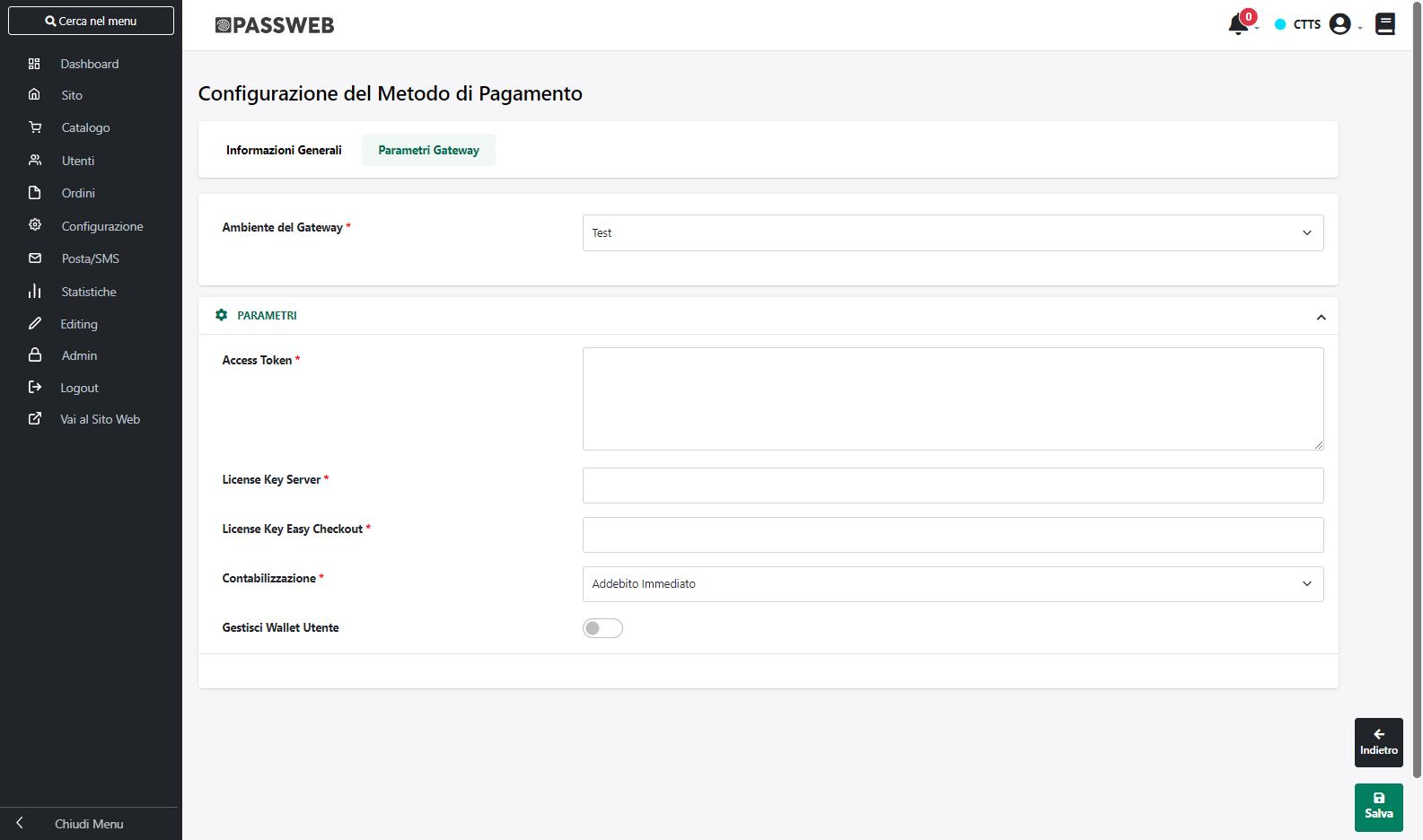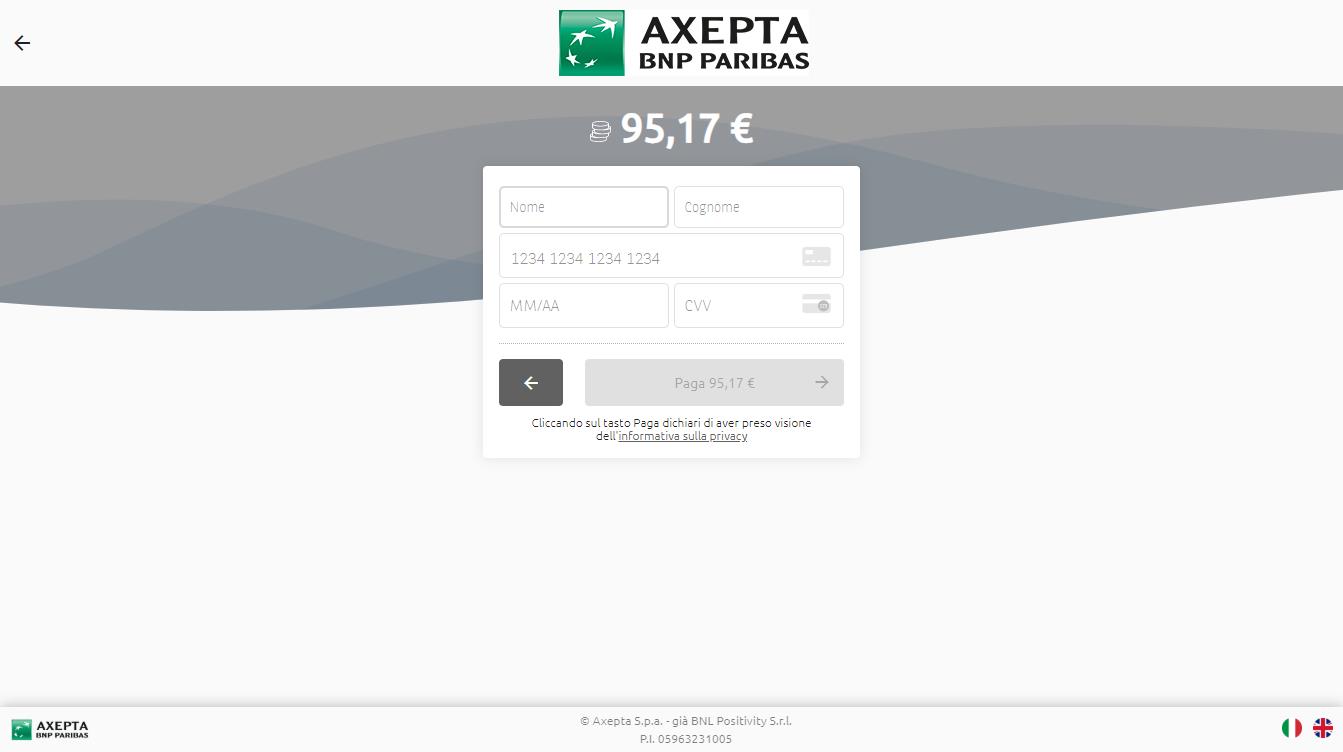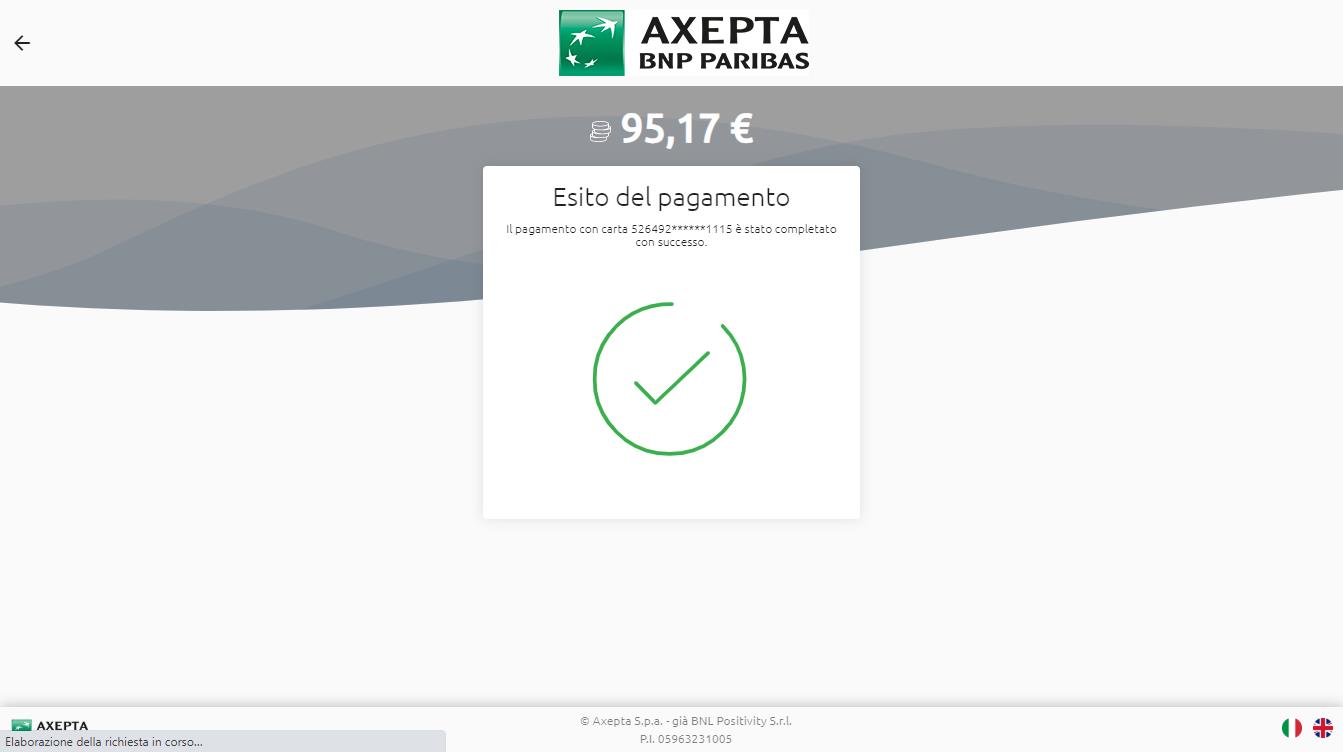AXEPTA PHEY
Questa modalità di pagamento online viene riconosciuta e gestita da tutte le banche appoggiate al gateway di pagamento Axepta pHey (gruppo BNP PARIBAS).
Per poter attivare questa specifica modalità di pagamento in Passweb sarà necessario:
- Codificare all’interno della Tabella Pagamenti del gestionale uno specifico pagamento al quale poter poi agganciare il pagamento on line in oggetto assegnandogli, ad esempio, la descrizione Axepta
- Effettuare una sincronizzazione sito – gestionale in modo tale da rendere disponibile questo nuovo pagamento anche in Passweb all’interno della maschera “Lista dei Metodi di Pagamento” precedentemente esaminata.
- Attivare questa nuova modalità di pagamento secondo quanto descritto nel capitolo “Configurazione Modalità di Pagamento” di questo manuale.
- Impostare in maniera corretta i parametri specifici per questa particolare modalità di pagamento.
In particolare per poter eseguire quest’ultimo passaggio sarà necessario selezionare il pagamento in oggetto all’interno della maschera “Lista dei Metodi di Pagamento” e cliccare sul pulsante “Modifica Pagamento”, presente nella barra degli strumenti.
Verrà quindi visualizzata la maschera di configurazione e personalizzazione del pagamento, all’interno della quale sarà necessario impostare, oltre ai parametri classici di configurazione del pagamento, anche quelli specifici del gateway attualmente considerato e presenti all’interno della sezione “Parametri Gateway
Nello specifico all’interno di questa sezione il campo:
- Ambiente del Gateway: permette di definire se utilizzare come ambiente del pagamento, l’ambiente di test (da utilizzare solo ed esclusivamente in fase di sviluppo del sito) oppure l’ambiente reale di produzione.
- Access Token: consente di indicare il token di accesso necessario per l’integrazione con il gateway di pagamento
- License Key Server / License Key Easy Checkout: consente di indicare le due chiavi di configurazione necessarie per poter integrare correttamente il proprio sito con il gateway di pagamento
NOTA BENE: le informazioni da inserire nei campi Access Token, License Key Server, License Key Easy Checkout sono obbligatorie e non sono reperibili sul gestionale ma vengono fornite direttamente all’esercente, al momento della sua adesione al servizio offerto. In alternativa tali dati potrebbero essere reperiti all’interno dell’apposito back office fornito dalla banca.
Una eventuale discordanza tra i dati inseriti in questi campi e quelli forniti all’esercente, renderà impossibile agli utenti del sito utilizzare questa modalità di pagamento
- Contabilizzazione: consente di specificare se la contabilizzazione delle transazioni effettuate dovrà avvenire in maniera “Immediata” o “Differita”. Una contabilizzazione immediata, ad esempio, permetterà all’esercente di rendere automaticamente contabili tutte le transazione autorizzate, senza un suo specifico intervento dall’ applicazione di Back Office della banca.
Una contabilizzazione differita (Pre-autorizzazione) richiederà invece che le operazioni autorizzate siano esplicitamente rese contabili dall’esercente attraverso la relativa applicazione di Back Office fornita dalla banca.
- Gestisci Wallet Utente: se selezionato, consente di valorizzare nella chiamata al gateway di Axepta il parametro “payInstrToken” con l’identificativo dell’utente Passweb in modo che vengano poi visualizzate le carte utente già salvate e si possa effettuare il “pagamento in un click”.
Una volta impostati correttamente i parametri presenti all’interno delle due sezioni appena analizzate, se l’utente dovesse, alla conferma dell’ordine, selezionare la modalità di pagamento in esame, l’ordine sarà memorizzato nel database di Passweb, e l’utente verrà reindirizzato sul sito del gateway di pagamento dove dovrà inserire i relativi dati.
A questo punto però l’ordine non è ancora stato preso in carico dalla banca e, conseguentemente, non è ancora avvenuto alcun pagamento. L’utente potrà ancora decidere, quindi, di annullare tutto oppure di portare a termine l’acquisto e completare la transazione.
Nel primo caso, annullamento della transazione, l’utente verrà reindirizzato al sito ecommerce dove si troverà l’ordine già confermato e non avrà modo di modificarlo. Come detto, infatti l’ordine viene memorizzato nel database di Passweb prima che l’utente venga ricondotto al sito della banca.
In queste condizioni però l’utente non ha ancora effettuato il pagamento per cui l’ordine, memorizzato nel database di Passweb, assumerà lo stato di “Pagamento Non Confermato” e, conseguentemente, alla sincronizzazione non verrà inserito in maniera automatica all’interno del gestionale.
In queste stesse condizioni, nel caso in cui l’utente volesse effettuare comunque l’ordine utilizzando però una diversa modalità di pagamento, dovrà ripartire da zero inserendo gli articoli in carrello ed effettuando nuovamente la procedura di checkout.
Nel secondo caso, una volta confermata la transazione verrà presentata all’utente una pagina web con l’esito del pagamento appena effettuato
e, dopo pochi secondi, sarà automaticamente ricondotto al sito Ecommerce, l’ordine verrà considerato valido ed inserito quindi all’interno del gestionale
NOTA BENE: eventuali notifiche di avvenuta transazione, così come gli accrediti e addebiti sui relativi c/c sono gestiti totalmente dal gateway di pagamento.
NOTA BENE: verranno inseriti all’interno del gestionale unicamente gli ordini in relazione ai quali è stata ricevuta, dal gateway di pagamento, una risposta positiva.
ATTENZIONE! Axepta pHey supporta la modalità Server to Server. In tale modalità l’applicazione di back office della banca invierà una notifica al sito per gestire l’esito della transazione anche nel caso in cui l’acquirente non dovesse fare ritorno sul sito dell’esercente (ad esempio perché a transazione conclusa chiude semplicemente il browser).
In ogni caso nel momento in cui siano stati effettuati ordini a seguito dei quali l’applicazione di Back Office non ha restituito alcuna risposta tali ordini resteranno unicamente all’interno del database di Passweb nello stato di “Pagamento Non Confermato”.
Per maggiori informazioni relativamente a come poter gestire eventuali ordini in stato di “Pagamento Non Confermato” si veda anche quanto indicato all’interno del capitolo “Ordini – Ordini – Stati dell’Ordine” di questo manuale.
NOTA BENE: quanto indicato in questo manuale relativamente all’utilizzo dell’applicazione di Back Office del gateway di pagamento potrebbe non essere allineato con la corrente versione di tale software. In tal senso si consiglia quindi di utilizzare la specifica manualistica.
NOTA BENE: per eventuali malfunzionamenti o problemi relativi ad addebiti o accrediti sui c/c o alle applicazioni di Back Office di proprietà del Gateway di paramento occorre rivolgersi alla relativa assistenza.